Publicité
 Les interfaces Windows ont évolué régulièrement avec le temps. Windows XP était un pas en avant dans les interfaces par rapport aux versions précédentes, tout comme Windows Vista sur Windows XP.
Les interfaces Windows ont évolué régulièrement avec le temps. Windows XP était un pas en avant dans les interfaces par rapport aux versions précédentes, tout comme Windows Vista sur Windows XP.
Le problème avec l'interface Windows, c'est qu'elle a l'air jolie pendant un certain temps, puis on s'en lasse. Ce n'est pas le cas avec Compiz Desktop Effects et les thèmes sous Linux. Il y a tellement d'options que l'on peut toujours trouver quelque chose de nouveau et qu'il vaut la peine de changer pour un certain temps.
Les applications suivantes vous permettent de réviser votre interface Windows et d'ajouter des améliorations de l'œil et de la convivialité en même temps. Vous n'aurez pas besoin de pinces et de tournevis - promis!
1. Faites rouler le cube - YodM3D
Commençons par l’effet Cube 3D dont on a beaucoup parlé. Pour obtenir l'effet cube 3D sur Windows, essayez «YODM3D». Le site était en panne lorsque j'ai écrit ceci (vous pouvez le télécharger à partir d'ici), mais je me demande s'il est en cours de développement. Néanmoins, il fait sûrement ce qu'il promet de faire et c'est de vous donner un bel effet Cube 3D avec des bureaux virtuels. Vous pouvez personnaliser la transparence, les niveaux de zoom, les raccourcis clavier et l'image qui apparaîtra comme arrière-plan lorsque le cube tourne. Il suffit d'exécuter l'application, de choisir la langue, de configurer les options et d'appuyer sur la touche de raccourci, et voilà - «Un effet de cube 3D astucieux».

2. WinFlip
Windows Vista vous permettra de le faire s'il pense que votre matériel est assez bon pour cela! Cependant, s'il pense le contraire, utilisez XP et vous pouvez facilement obtenir l'effet. WinFlip est ce dont vous avez besoin. Un simple 598 KB Télécharger, il vous suffit de l'extraire et d'exécuter l'exécutable. Ensuite, appuyez simplement sur la touche Win + Tab et vous passez en 3D. Le logiciel vous offre de nombreuses options - vous pouvez personnaliser la touche de raccourci ou spécifier comment vous souhaitez invoquer le retournement 3D avec votre souris. Vous pouvez même exclure certaines fenêtres de l'inclusion dans le flip en les spécifiant dans la liste d'exclusion. Une lettre apparaît à côté de la représentation de chaque fenêtre, frappant cette lettre vous dirige directement vers cette fenêtre particulière

3. DExpose2
Si le flip 3D n'est pas ce que vous aimez, que diriez-vous d'obtenir la fonctionnalité d'exposition? Check-out DExpose2. Appuyez sur F9 et il expose (dispose sur le bureau) toutes vos fenêtres ouvertes. À partir de là, vous pouvez basculer vers une fenêtre particulière ou réduire ou fermer les fenêtres. Vous pouvez également appuyer sur F11 pour réduire toutes les fenêtres et afficher le bureau.

4. TrueTransparency
TrueTransparency [No Longer Available] est une belle application qui change les bordures (ou cadres) de vos fenêtres en transparentes et il le fait très bien. Vous pouvez choisir parmi quatre skins pour habiller vos bordures Windows. Je n'ai pas trouvé d'option pour ajouter plus de skins.

5. Fenêtres transparentes - Glass2K
Il existe un certain nombre d'applications qui vous permettent de contrôler la transparence de la fenêtre complète et non le cadre de la fenêtre seul. Verre2k est l'un d'eux. Glass2k vous donne des raccourcis clavier et un menu contextuel clic droit (dans la barre de titre) que vous pouvez utiliser pour changer l'opacité des fenêtres. Vous pouvez également enregistrer ces paramètres.

6. Animation de Windows - Lebendig
Essayez Lebendig pour les animations minimalistes que vous pouvez obtenir sur votre bureau Windows. Lebendig anime Windows au lancement et à la fermeture. Ce ne sont pas les plus jolies animations spécialement si vous les comparez avec les animations Compiz Fusion, mais Lebendig vous fournit sûrement un strict minimum si vous avez vraiment envie de tourner, de se faner, d'étirer votre Les fenêtres! Voici un aperçu de toutes les options disponibles

7. Animation des icônes UberIcon
UberIcon - UberIcon anime les icônes lorsque vous lancez des dossiers et des applications. Vous pouvez choisir quelle animation vous voulez ou vous pouvez télécharger des plugins pour obtenir plus d'animations.

8. DeskONtop!
Si vous êtes comme moi, alors vous aimez garder votre bureau propre. Cependant, personne ne peut prétendre que le bureau offre un moyen simple et rapide de lancer des programmes. Besoin du meilleur des deux mondes? Essayez Deskontop. Deskontop (lien direct) vous fournit un mini instantané de votre bureau lorsque vous cliquez sur l'icône DeskOnTop dans la barre d'état système. Vous pouvez ensuite lancer vos programmes à partir de cette mini version de bureau comme vous le feriez à l'origine à partir du bureau! Comme vous pouvez le voir maintenant, je peux m'en tirer avec un bureau encombré car je peux cacher toutes les icônes sur le bureau (clic droit sur le bureau, choisissez Réorganiser les icônes par et décochez afficher les icônes de bureau), mais toujours y accéder via cette application! Le clic gauche sur l'icône DESKonTOP dans la barre d'état vous donne un aperçu visuel tandis que le clic droit vous donne une liste.
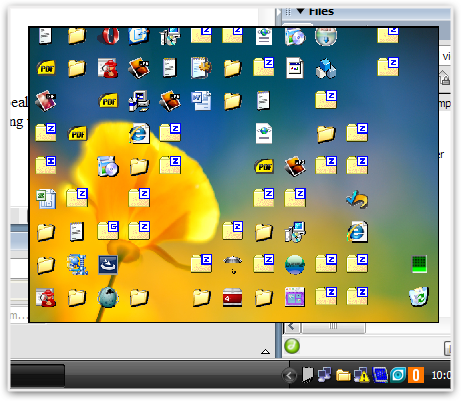
9. QTTabbar et QT AddressBar
QTtabbar est un module complémentaire pour l'Explorateur Windows qui ajoute non seulement un attrait visuel, mais comprend également des fonctionnalités très impressionnantes qui augmentent votre productivité lorsque vous travaillez avec l'Explorateur Windows. Certaines des fonctionnalités impressionnantes comprennent
- Gestion des fichiers à onglets dans l'Explorateur Windows
- Créez des groupes de lieux favoris
- Créer des groupes d'applications fréquemment utilisées
- Personnalisation de l'apparence des onglets
- Gestion du comportement des onglets
La barre d'adresse QT [No Longer Available], d'autre part, vous donne une barre d'adresse de type Vista (à la fois en termes d'apparence et de fonctionnalité). Pas pour vous si vous utilisez déjà Windows Vista.

10. Info-bulle visuelle
L'info-bulle visuelle [No Longer Available] vous donne un aperçu miniature des fenêtres lorsque vous passez votre souris sur l'icône de la barre des tâches représentant la fenêtre. Vous pouvez également définir les options pour afficher toutes les fenêtres d'un dock sous forme de vignettes au lieu d'utiliser la barre des tâches. Vous pouvez ajuster la taille des vignettes, les animations et les couleurs. Voici la capture d'écran:
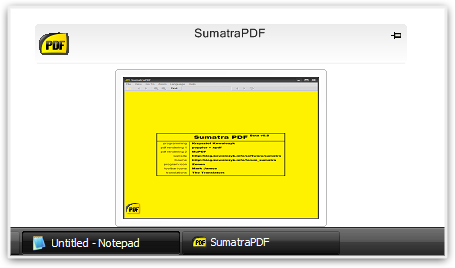

Il existe de nombreux autres logiciels que vous pouvez utiliser pour ajouter une petite étincelle à votre interface. Voici certains d'entre eux que je n'ai pas mentionnés dans la liste ci-dessus:
- ViStart [No Longer Available] - Vous offre un menu Démarrer de type Vista avec transparence et indexation. Très joli et utile mais j'ai eu un problème (je pense que c'était de mon côté) avec cela, néanmoins je l'ai gardé pour le mentionner ici. Vous pouvez l'essayer si vous le souhaitez.
- Dossiers arc-en-ciel - Vous permet d'ajouter des couleurs et des info-bulles personnalisées à vos dossiers.
- XPScene [URL cassée supprimée] - Vous donne un arrière-plan animé du bureau.
- Docks Docks - Les 6 meilleurs amis de votre barre des tâches Windows Lire la suite - Différentes façons de lancer des applications.
Même maintenant, je suis sûr que certains d'entre vous pourraient avoir d'autres logiciels à mentionner qui peuvent améliorer ou augmenter la convivialité de l'interface Windows standard. Faites le nous savoir dans les commentaires.
(Par) - Varun Kashyap - Un passionné de technologie, un programmeur et un blogueur qui blogue sur les dernières nouveautés du Web, des astuces, des conseils, des hacks de productivité, des didacticiels étape par étape sur son blog TechCrazy
Je suis Varun Kashyap d'Inde. Je suis passionné par les ordinateurs, la programmation, Internet et les technologies qui les animent. J'adore la programmation et je travaille souvent sur des projets en Java, PHP, AJAX etc.

